経費申請を承認する
経費精算機能は「経費精算オプション」を有効にしている企業に限りご利用頂けます。
経費承認ルールで承認者として設定されている場合、1件ずつまたは複数まとめて経費申請の確認・承認・差し戻しができます。
経費申請を承認・差し戻しする
-
サイドメニューの「承認」をクリックします。
-
対象月を選択後、「経費精算」タブをクリックします。
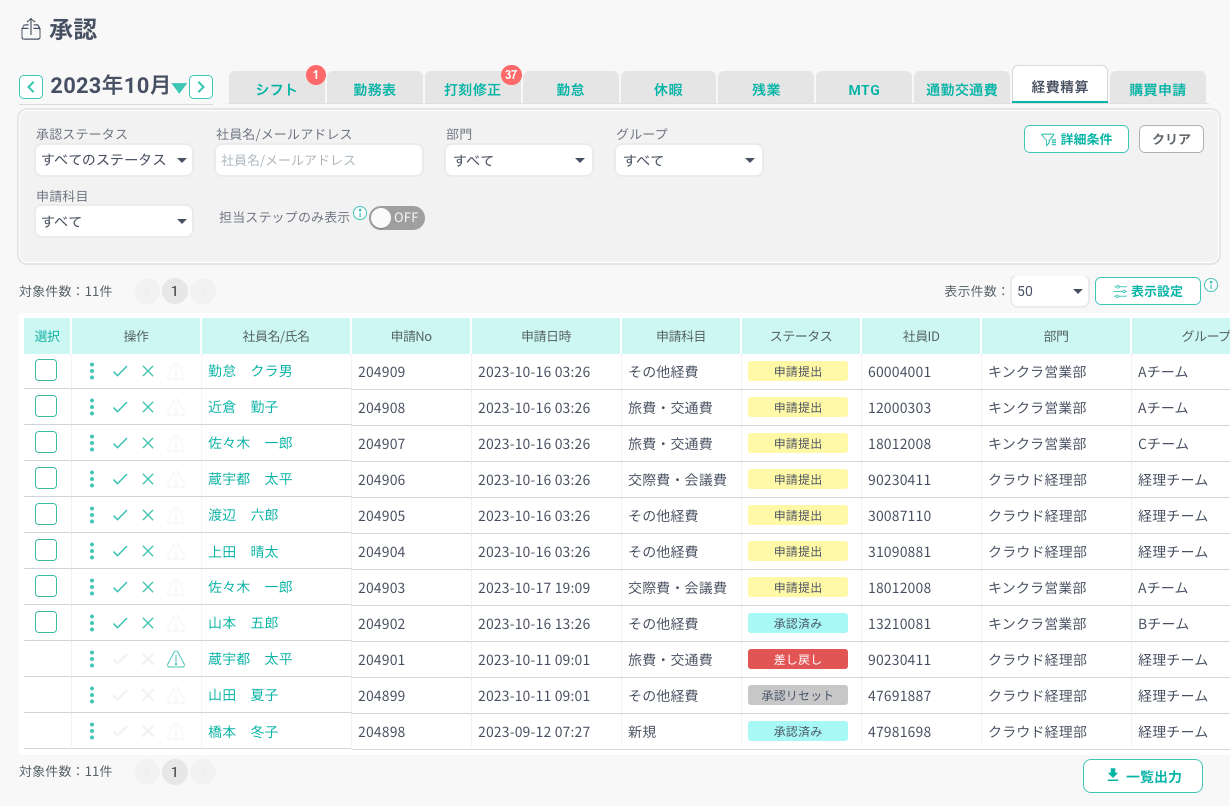
- 所属するグループ配下の従業員の申請が表示されます。必要に応じてフィルターにて検索結果を絞ることができます。
-
申請No:特定の申請の確認がある場合、申請Noが分かる場合は入力してください。
-
担当ステップのみ表示のトグルをONにすると、自身が担当するステップで承認が止まっている申請のみ表示されます。
-
代理申請のみ表示のトグルをONにすると、代理申請機能を利用して提出されたものが表示されます。
-
「表示設定」を使用すると、検索結果に表示される情報が絞られます。予め、不要な情報は削除設定をしておくことを推奨します。
-
- 対象申請の操作項目内にある「承認」または「差し戻し」ボタンをクリックします。
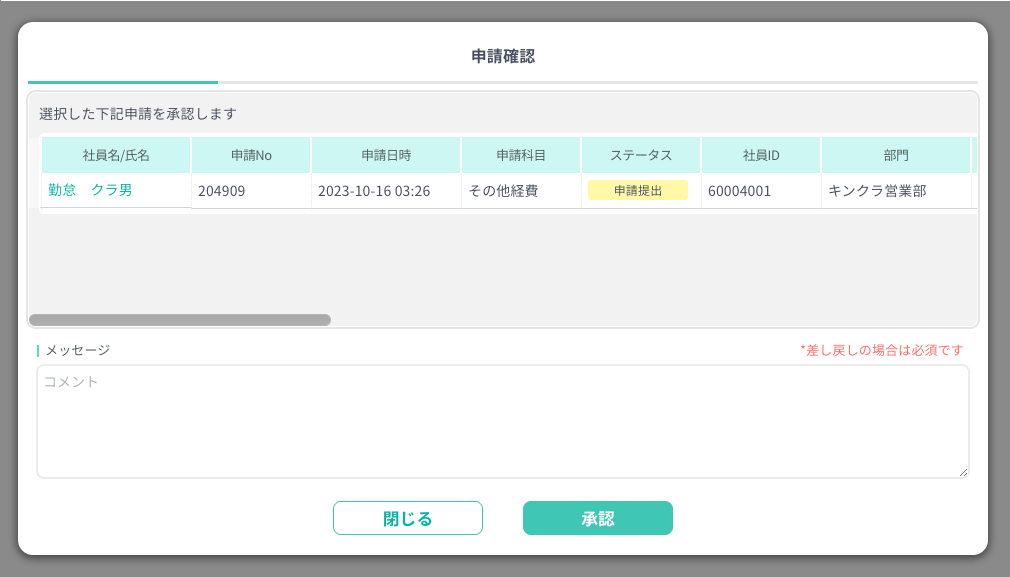
- 必要に応じてメッセージを入力し「承認」ボタンをクリックします。
※差し戻しの場合はメッセージの入力が必須です
※差し戻しの場合は「差し戻し」ボタンになります
※申請詳細からも、申請の承認・差し戻しを行うことができます
経費申請を一括で承認・差し戻しする
-
サイドメニューの「承認」をクリックします。
-
対象月を選択後、「経費精算」タブをクリックします。
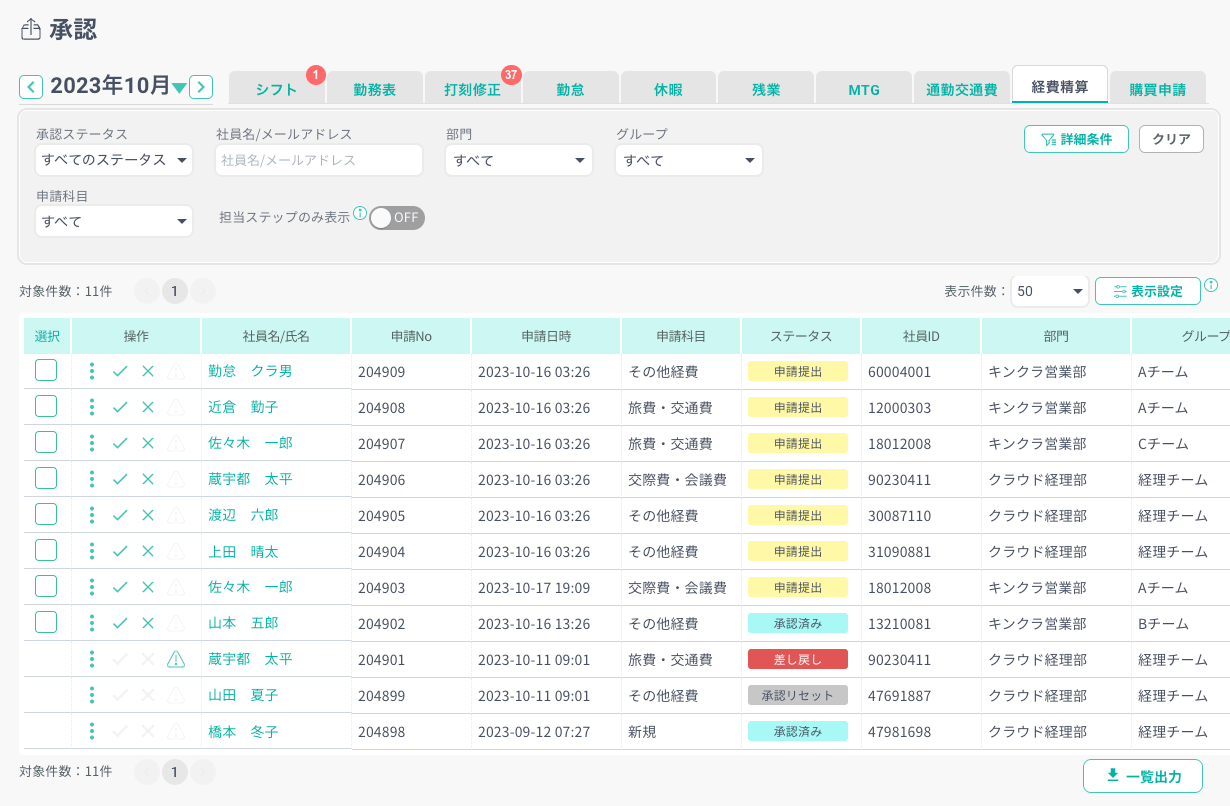
- 所属するグループ配下の従業員の申請が表示されます。必要に応じてフィルターにて検索結果を絞ることができます。
-
申請No:特定の申請の確認がある場合、申請Noが分かる場合は入力してください。
-
担当ステップのみ表示のトグルをONにすると、自身が担当するステップで承認が止まっている申請のみ表示されます。
-
代理申請のみ表示のトグルをONにすると、代理申請機能を利用して提出されたものが表示されます。
-
「表示設定」を使用すると、検索結果に表示される情報が絞られます。予め、不要な情報は削除設定をしておくことを推奨します。
- 操作したい申請の左端のチェックボックスにチェックを入れ、「承認」または「差し戻し」ボタンをクリックします。
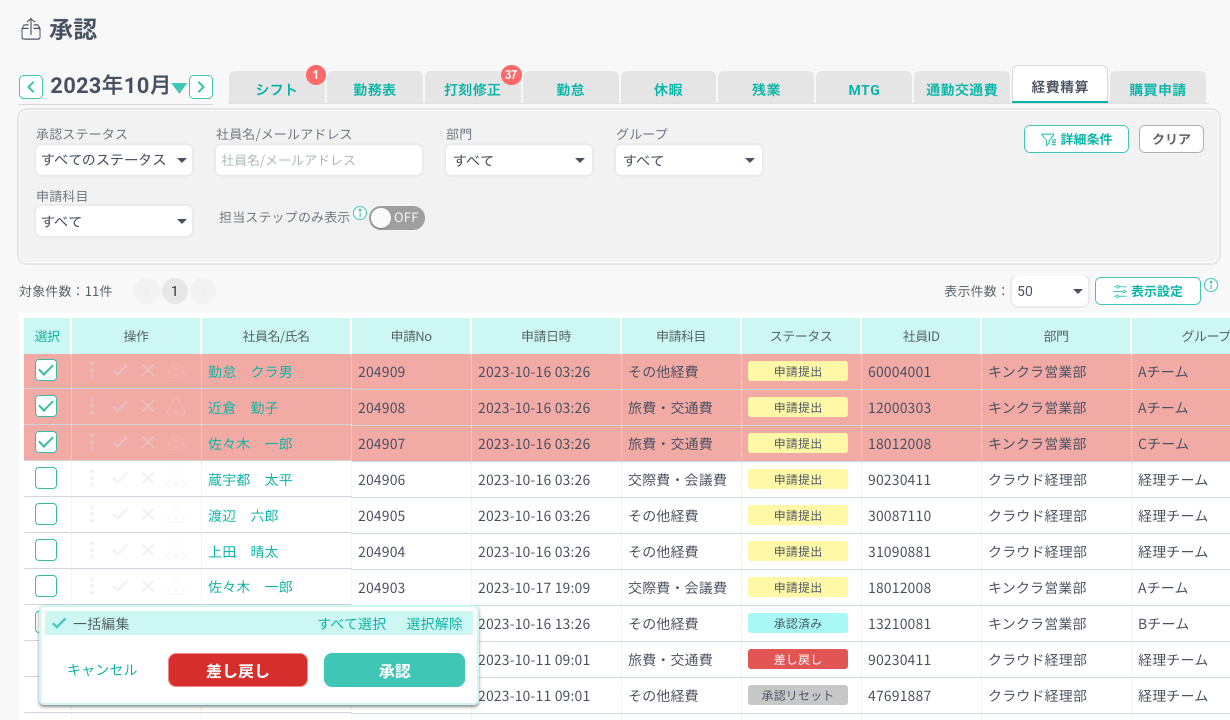
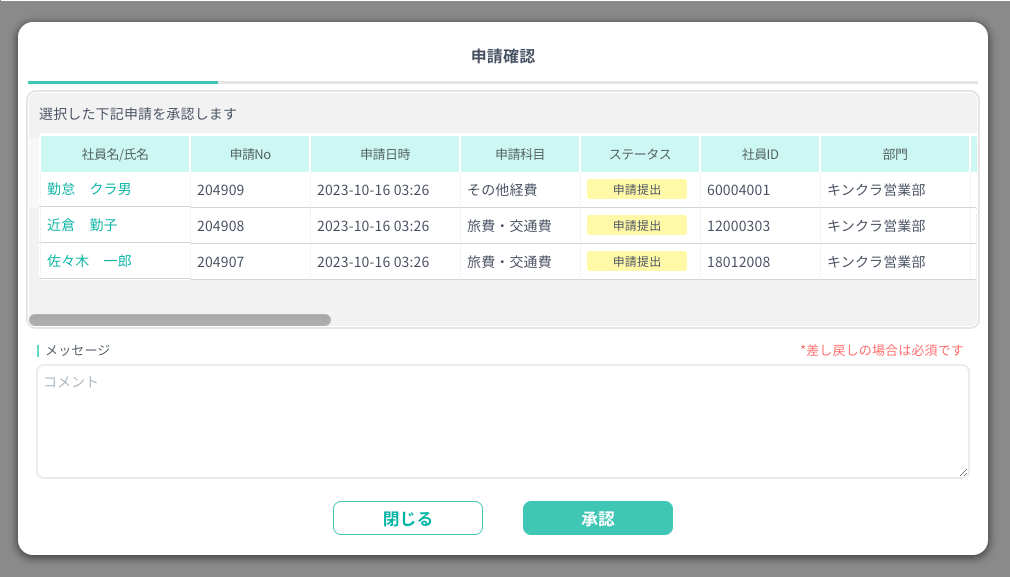
- 必要に応じてメッセージを入力し「承認」ボタンをクリックします。
※差し戻しの場合はメッセージの入力が必須です。
※差し戻しの場合は「差し戻し」ボタンになります。
この情報は役に立ちましたか?